Mantener su versión de PHP actualizada garantiza que su sitio web siga siendo seguro, rápido y preparado para el futuro, lo que influye en su rendimiento, velocidad, compatibilidad y seguridad.
Cuando actualiza la versión de PHP, no solo busca mejorar el rendimiento. Al corregir las fallas de seguridad, también puede reducir las vulnerabilidades. Garantiza la compatibilidad con las últimas funciones de WordPress y mejora la eficiencia del servidor, lo que permite tiempos de carga de páginas más rápidos.
Simplenet ofrece una amplia gama de versiones de PHP. Puede elegir desde PHP 5.6 para aplicaciones más antiguas que lo requieran, hasta el último PHP 8.3, que proporciona rendimiento mejorado, seguridad y características modernas .
Comprueba siempre la compatibilidad
Antes de proceder con cualquier cambio, es esencial asegurarse de que el tema y los complementos de su sitio web estén completamente actualizados y sean compatibles con la nueva versión de PHP. Siga estos pasos:
- Actualizar complementos y temas. Asegúrese de que todos los complementos y temas estén actualizados a sus últimas versiones. El software desactualizado puede causar problemas de compatibilidad con las versiones más recientes de PHP.
- Revisar la compatibilidad. Consulte la documentación del desarrollador o los foros de soporte para obtener información sobre la compatibilidad de la versión PHP. Esta acción puede salvarle de posibles errores.
- Utilice el complemento de verificación de compatibilidad de PHP. Para simplificar el proceso, instale el Comprobador de compatibilidad PHP complemento en su sitio de WordPress. Esta herramienta escanea su sitio web e informa cualquier problema potencial con su tema o complementos actuales y la versión de PHP que planea usar.
- Ejecute un escaneo para identificar cualquier incompatibilidad.
- Revise los resultados y solucione cualquier problema señalado antes de actualizar la versión de PHP.
En esta guía, lo guiaremos a través de los pasos para cambiar la versión de PHP para su sitio web usando el panel de control de Simplenet.
Cómo cambiar la versión de PHP para su sitio web usando el panel de control de Simplenet
Para cambiar la versión de PHP para su sitio web de WordPress administrado, siga estas instrucciones:
1. Accede a tu Área de Cliente
Para comenzar, inicia sesión en tu Área de Cliente de Simplenet:
- Visite el sitio web de Simplenet e inicie sesión en su cuenta.
- Una vez que haya iniciado sesión, vaya a la Servicios .
2. Acceda a su servicio de WordPress administrado
- Localice el de WordPress administrado asociado con su sitio web.
- Haga clic en el servicio para acceder a sus detalles.
- En la página de servicio, haga clic en el Iniciar sesión en el panel para abrir el panel de control.
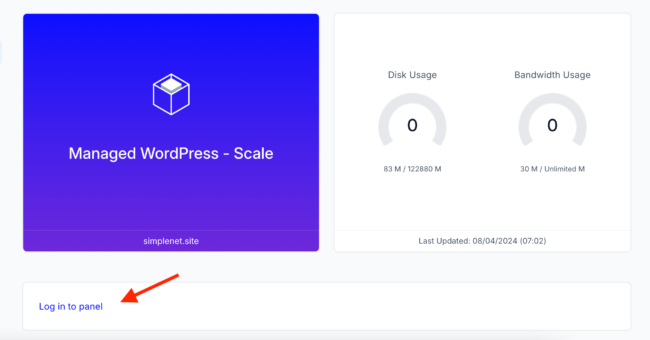
3. Navegue a Configuración de PHP
Una vez que estés en el panel de control:
- Seleccione el sitio web que desea administrar.
- En la Avanzado , seleccione Herramientas de desarrollador .
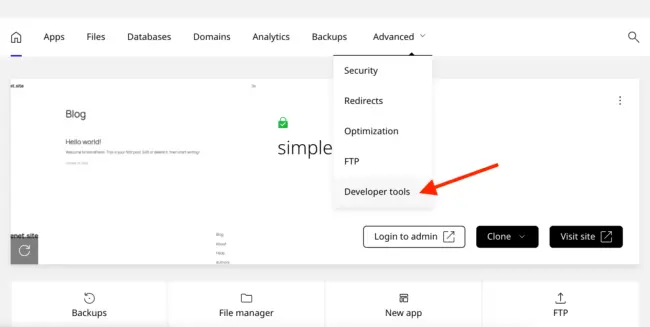
4. Cambiar la versión de PHP
- En la página de configuración de PHP, verá la versión actual de PHP en uso.
- Haga clic en la versión actual y elija la versión PHP que desee de la lista desplegable.
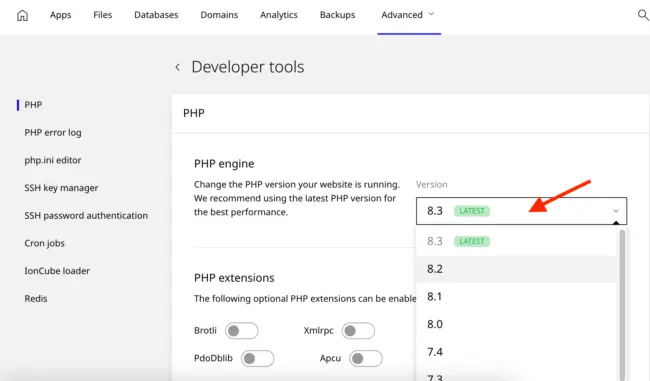
5. Aplicar los cambios
- Después de seleccionar la versión deseada, haga clic en el Actualizar para guardar los cambios.
- Los cambios entrarán en vigor casi de inmediato, lo que permitirá que su sitio web funcione con la versión PHP recién seleccionada.
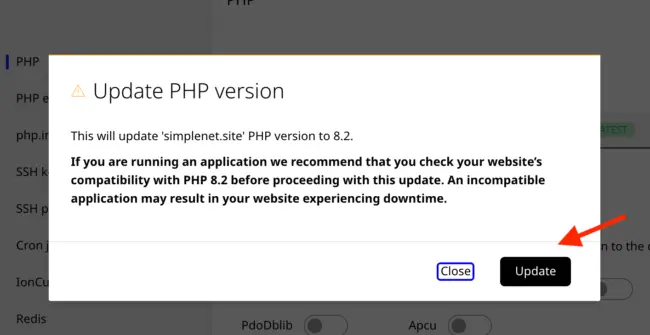
Solución de problemas comunes
Si su sitio web experimenta problemas después de actualizar la versión PHP, siga los siguientes pasos:
- Habilite la depuración.
Para identificar errores, active la depuración de WordPress. En el panel de control, vaya a Aplicaciones y haga clic en el Administrar (en el lado derecho de su sitio).
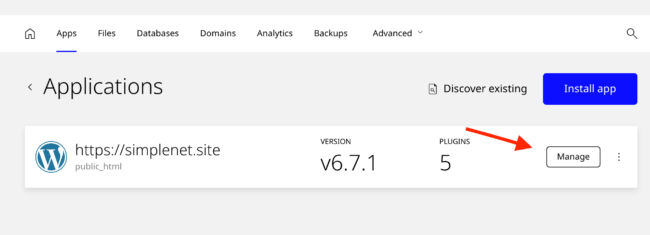
En el menú de la izquierda, elija Depurar y habilite WP_DEBUG y WP_DEBUG_LOG.
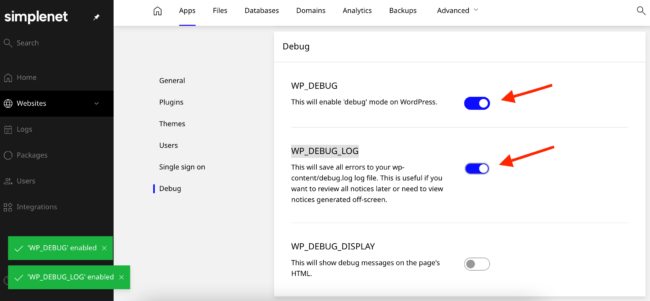
2. Vuelva a la versión anterior: si es necesario, vuelva a la versión anterior de PHP desde el panel de control.
Actualizar su versión de PHP es vital para optimizar la velocidad, la seguridad y la compatibilidad de su sitio web. Simplenet facilita el proceso, ¡pero nuestro equipo está aquí para ayudarlo si necesita ayuda!

Deja un comentario